Zobrazit uložená hesla Wi-Fi (WPA, WEP) na OS X
Téměř každý, kdo má notebook, pravděpodobně v průběhu času připojil k několika různým bezdrátovým sítím. Mám tendenci hodně cestovat a vzít si svůj notebook se mnou všude, kam jdu, takže doslova mám přes sto bezdrátových sítí uložených na svém Macu. To je skvělé, protože se mohu snadno připojit k těmto bezdrátovým sítím vždy, když jsem opět v dosahu, i když je to o 6 měsíců později.
Jsou však chvíle, kdy potřebuji znát heslo pro síť Wifi, obvykle proto, že musím do sítě připojit jiné zařízení, jako je iPhone nebo iPad. Neexistuje žádný způsob, jakým si heslo vůbec pamatuji na jinou síť Wifi, než je moje vlastní, takže ji musím dostat odjinud. Pokud je váš počítač již připojen k síti, je naprosto bezvadné, abyste našli klíč odtud.
Naštěstí je to velmi snadné v OS X. Veškeré hesla, certifikáty a další bezpečnostní informace jsou uloženy v programu Keychain . Zde jsou uložena všechna uložená hesla pro webové stránky, připojení k síťovým zařízením atd.

Vyhledejte uložené heslo WiFi pomocí Keychain
Nejprve otevřete Keychain buď vyhledáním v aplikaci Spotlight, nebo přejděte na Applications - Utilities .
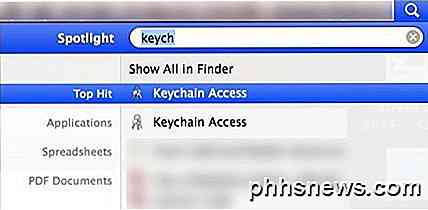

Když se otevře přístupový kód Keychain, zobrazí se seznam přihlašovacích položek ve výchozím nastavení vybraných v levém sloupci. Tento seznam obsahuje hesla aplikací, internetové hesla, síťová hesla a hesla webových formulářů.
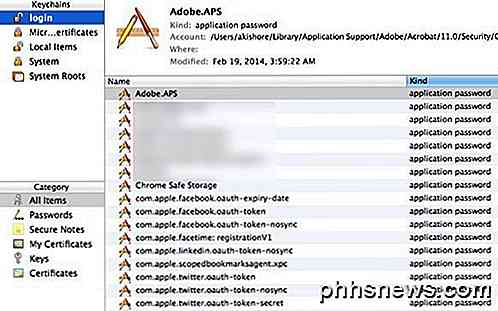
Chcete-li najít hesla pro bezdrátové sítě, musíte kliknout na systém v levém horním menu. Ty by měly být všechny kategorizovány jako síťové heslo služby AirPort .
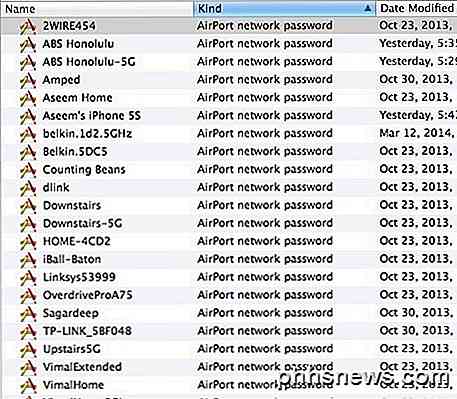
Nyní můžete zobrazit skutečné heslo, pokračujte a poklepejte na bezdrátovou síť podle vašeho výběru. Zobrazí se vyskakovací okno s názvem sítě a dalšími podrobnostmi. V dolní části se zobrazí zaškrtávací políčko Zobrazit heslo . Jděte dál a zkontrolujte to.
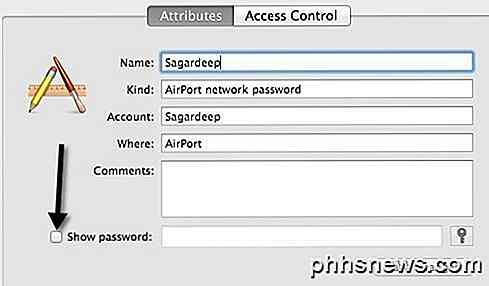
Než se dostanete k zadání hesla, budete muset zadat heslo pro systém OS X, na kterém místě se objeví další dialogové okno, ve kterém chce OS X provádět změny. Zadejte jméno a heslo správce .
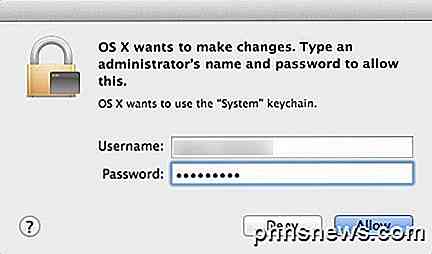
Budete muset znovu zadat své uživatelské jméno a heslo pro OS X. Nejsem si jistý, proč to vyžadovalo dvakrát, ale v tomto okamžiku pracuje na Mavericku. Jakmile to uděláte, dostanete konečně uložené heslo Wifi!

Jak nastavit zámek karty SIM pro bezpečnější telefon Android
Existuje několik věcí, které můžete udělat, abyste se ujistili, že váš telefon s Androidem zůstane v bezpečí, - dobré heslo zámku obrazovky je solidní start. To, co si možná neuvědomujete, je, že existuje způsob, jak tuto bezpečnost učinit o krok dál tím, že povolíte zámek SIM. S VZTAHEM: Jak zabezpečit svůj telefon s PIN, jak povolit zámek karty SIM, nejprve řekněte, co není .

Co jsou vrstvy a masky ve Photoshopu?
Photoshop může být matoucí. Je to masivní program s nesčetnými nástroji a technikami. Nicméně to není moderní věc, která hodí většinu lidí, ale základní věci. Jakmile začnete používat aplikaci Photoshop, budete pravděpodobně muset použít vrstvy a masky vrstev. Pokud neohrožujete hlavu kolem nich, nikdy se nebudete moci dostat mnohem dál.



